Java gebruiken
ServBay biedt Java-ontwikkelaars op macOS een flexibel en krachtig ontwikkelplatform. Met het pakketbeheersysteem van ServBay kun je eenvoudig meerdere OpenJDK-versies installeren, beheren en uitvoeren. Dankzij het projectgebaseerde configuratiebestand .servbay.config kun je per project een specifieke Java-versie instellen, afgestemd op uiteenlopende ontwikkelbehoeften.
Overzicht
Introductie tot de programmeertaal Java
Java is een klassieke en wijdverspreide objectgeoriënteerde programmeertaal, oorspronkelijk uitgebracht in 1995 door James Gosling en anderen bij Sun Microsystems (nu overgenomen door Oracle). Het belangrijkste principe van Java is "Write Once, Run Anywhere" (WORA): dankzij de Java Virtual Machine (JVM) kan gecompileerde Java bytecode op elk platform draaien dat een compatibele JVM heeft.
Java staat bekend om zijn platformonafhankelijkheid, krachtige ecosysteem, geavanceerde geheugenbeheer (automatische garbage collection), uitgebreide bibliotheken en uitstekende ondersteuning voor multithreading. Het wordt breed ingezet voor enterprise-applicatieontwikkeling, backend van grote websites, Android-appontwikkeling, big data-verwerking (zoals het Hadoop-ecosysteem), financiële diensten, wetenschappelijke berekeningen en meer. OpenJDK is de officiële open-source referentie-implementatie van Java SE (Standard Edition) en vormt de primaire Java-versie die door ServBay wordt geleverd.
ServBay’s ondersteuning voor Java
ServBay beheert verschillende OpenJDK-versies als losse pakketten. Dit levert veel voordelen op:
- Parallelle installatie: Installeer meerdere OpenJDK-versies naast elkaar (zoals OpenJDK 8, 11, 17, 21 enzovoort).
- Projectgebaseerd versiebeheer: Gebruik het unieke
.servbay.configbestand van ServBay om per project exact de gewenste Java-versie in te stellen. - Eenvoudig beheer: Via de grafische interface van ServBay kun je JDK-versies overzichtelijk bekijken, installeren en verwijderen.
- Integratie met buildtools: Ondersteunt installatie van veelgebruikte Java-buildtools, zoals Apache Maven.
Dit is ideaal voor ontwikkelaars die zowel legacy projecten met verschillende Java-versies moeten onderhouden als met nieuwe projecten werken of specifieke toolchains nodig hebben.
Toegang tot Java-pakketten
- Open de ServBay-applicatie.
- Klik in de linker navigatiebalk op
Pakketten (Packages). - Op de pagina
Pakkettenscrol je naar beneden of kies je in de linkerlijstLanguages->Java. - Aan de rechterkant verschijnt een lijst met alle beschikbare OpenJDK-pakketten, evenals relevante buildtools (zoals Apache Maven, die mogelijk bij Common Services of Tools worden getoond).
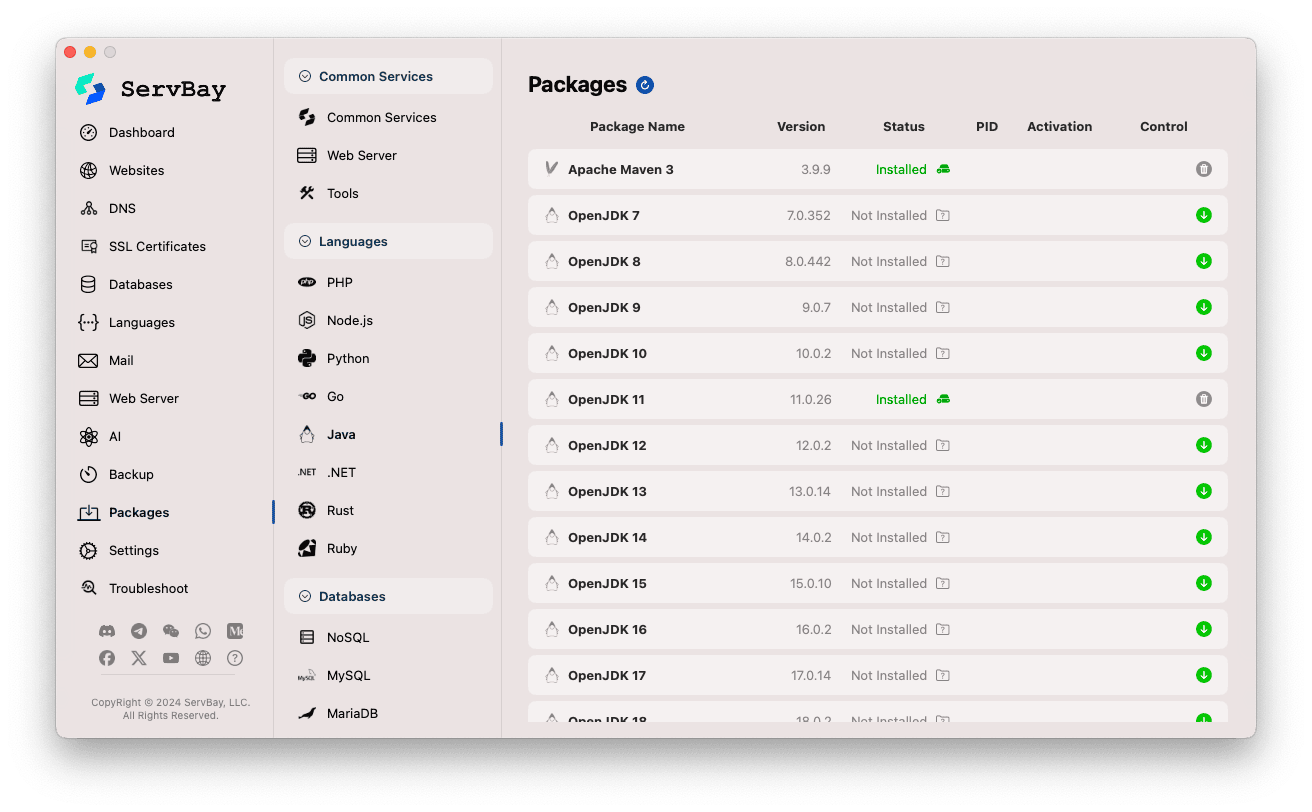
OpenJDK installeren
De pakketlijst geeft duidelijk de status van iedere OpenJDK-versie weer:
- Package Name: De naam van het pakket, zoals
OpenJDK 11. - Version: Het specifieke versienummer van het pakket.
- Status: Geeft aan of het pakket
Installed(geïnstalleerd) ofNot Installed(niet geïnstalleerd) is. - Control: Hier staan de bedieningsknoppen.
Wil je een nog niet geïnstalleerde OpenJDK-versie (bijvoorbeeld OpenJDK 17) toevoegen:
- Zoek de gewenste versie in de lijst.
- Controleer dat de status
Not Installedis. - Klik op het Download/Install (Download/Install)-icoon (meestal een pijl omlaag) helemaal rechts in de rij.
- ServBay downloadt en installeert de geselecteerde JDK-versie. Afhankelijk van je internetverbinding en de grootte van de JDK kan dit even duren.
- Na succesvolle installatie verandert de status in
Installeden verschijnt het Uninstall (Verwijderen)-icoon (prullenbak).
Geïnstalleerde JDK’s beheren
- Geïnstalleerde versies bekijken: Je ziet in de lijst alle OpenJDK-versies die momenteel in jouw omgeving aanwezig zijn aan de hand van de
Installed-status. - JDK verwijderen: Heb je een bepaalde JDK-versie niet meer nodig, klik dan op het betreffende Uninstall (Verwijderen)-icoon (prullenbak) en bevestig de actie om deze uit het systeem te verwijderen.
Een geïnstalleerde JDK gebruiken
Zodra je een OpenJDK via ServBay hebt geïnstalleerd, beheert ServBay automatisch de bijbehorende omgevingsvariabelen zoals JAVA_HOME en PATH, zodat je ze direct kunt gebruiken in een terminal met de ServBay-omgeving geactiveerd.
Veelgebruikte commando’s:
De actieve Java-versie controleren: Open een terminal en voer uit:
bashjava -version1Hiermee wordt de standaard Java (OpenJDK)-versie getoond die voor deze terminalsessie actief is. Deze versie kan bepaald zijn door globale instellingen of het projectgebaseerde
.servbay.configbestand.De Java-compiler-versie controleren:
bashjavac -version1
Projectgebaseerd versiebeheer: de kracht van .servbay.config
Bij het werken aan meerdere projecten is het cruciaal dat elk project de juiste, compatibele Java-versie gebruikt. ServBay biedt hiervoor het .servbay.config-bestand, een krachtig projectgebaseerd omgevingsconfiguratiebestand.
Voordelen:
- Meertalige ondersteuning: In één enkel
.servbay.configbestand kun je naast Java ook versies voor PHP, Node.js, Python, Go, Ruby, .NET en meer specificeren. - Consistente omgevingen: Zorgt ervoor dat teamleden of verschillende deployment-stadia exact dezelfde set taalversies gebruiken.
- Automatisch wisselen: Wanneer je via de terminal met het
cd-commando een map binnenloopt waarin een.servbay.configbestand staat, laadt ServBay automatisch alle bijbehorende instellingen, inclusief de opgegevenJAVA_VERSION.
Voorbeeldconfiguratie:
Maak in de hoofdmap van je Java-project een .servbay.config-bestand aan en zet de gewenste hoofdversie van OpenJDK (bijvoorbeeld 11, 17, 21) in de JAVA_VERSION-variabele. ServBay gebruikt dan automatisch de nieuwste geïnstalleerde revisie van die hoofdlijn.
ini
# .servbay.config
# Specificeer de hoofdversie van OpenJDK voor het project (bijvoorbeeld 11)
# ServBay gebruikt automatisch de nieuwste geïnstalleerde versie binnen 11.x.y
JAVA_VERSION=11
# Je kunt ook andere taalversies en instellingen specificeren
PHP_VERSION=8.2
NODE_VERSION=20
# ... overige configuraties ...
NPM_CONFIG_REGISTRY=https://registry.npmmirror.com/
GOPROXY=https://goproxy.cn,direct1
2
3
4
5
6
7
8
9
10
11
12
2
3
4
5
6
7
8
9
10
11
12
Wanneer je in deze map een terminal opent en de ServBay-omgeving activeert, geeft het commando java -version precies de Java-versie (of de nieuwste geïnstalleerde binnen deze hoofdlijn) die in .servbay.config is ingesteld.
Buildtools: Apache Maven
Veel Java-projecten vertrouwen op buildtools voor dependency management, compilatie, testen en packagen. Apache Maven is hierbij een van de populairste keuzes.
- Maven installeren: Je vindt Apache Maven onder de categorie
Pakketten (Packages)->Javain ServBay en kunt het installeren zoals je met een JDK doet. - Maven gebruiken: Na installatie kun je in een ServBay-omgeving direct het
mvn-commando gebruiken.bash# Maven-versie controleren mvn -version # Buildcommando uitvoeren in een Maven-projectmap # Bijvoorbeeld compileren en packagen: mvn clean package1
2
3
4
5
6
Integratie met webservers (deployen van Java-webapplicaties)
Voor Java-webapplicaties (bijvoorbeeld gebouwd met Spring Boot, Jakarta EE of andere frameworks) worden toepassingen vaak verpakt als uitvoerbare JAR- of WAR-bestanden.
- Uitvoerbare JAR: Kan direct gestart worden met
java -jar myapp.jar. Voor toegang via standaardpoorten (80/443) en gebruik van ServBay's domein- en SSL-beheer kun je de webserver van ServBay (Nginx, Caddy, Apache) als reverse proxy configureren. Dit leidt inkomend verkeer voor een bepaald domein door naar de interne poort van je Java-applicatie (zoals 8080). - WAR-bestand: Dient uitgerold te worden in een Servlet-container (zoals Apache Tomcat of Jetty). ServBay zal binnenkort pakketten zoals Tomcat aanbieden om eenvoudig te installeren en gebruiken. Ook dan kun je een reverse proxy instellen naar de Tomcat-poort.
Zie de ServBay-documentatie over Website toevoegen en Reverse proxy voor webapplicaties.
Samenvatting
ServBay biedt een totaaloplossing voor Java-ontwikkelaars op macOS, waarmee het installeren, beheren en wisselen tussen verschillende OpenJDK-versies aanzienlijk wordt vereenvoudigd. Dankzij projectgebaseerd versiebeheer met .servbay.config en ondersteuning voor buildtools als Maven, kun je efficiënter ontwikkelen en zorgen voor een consistente ontwikkelomgeving.

